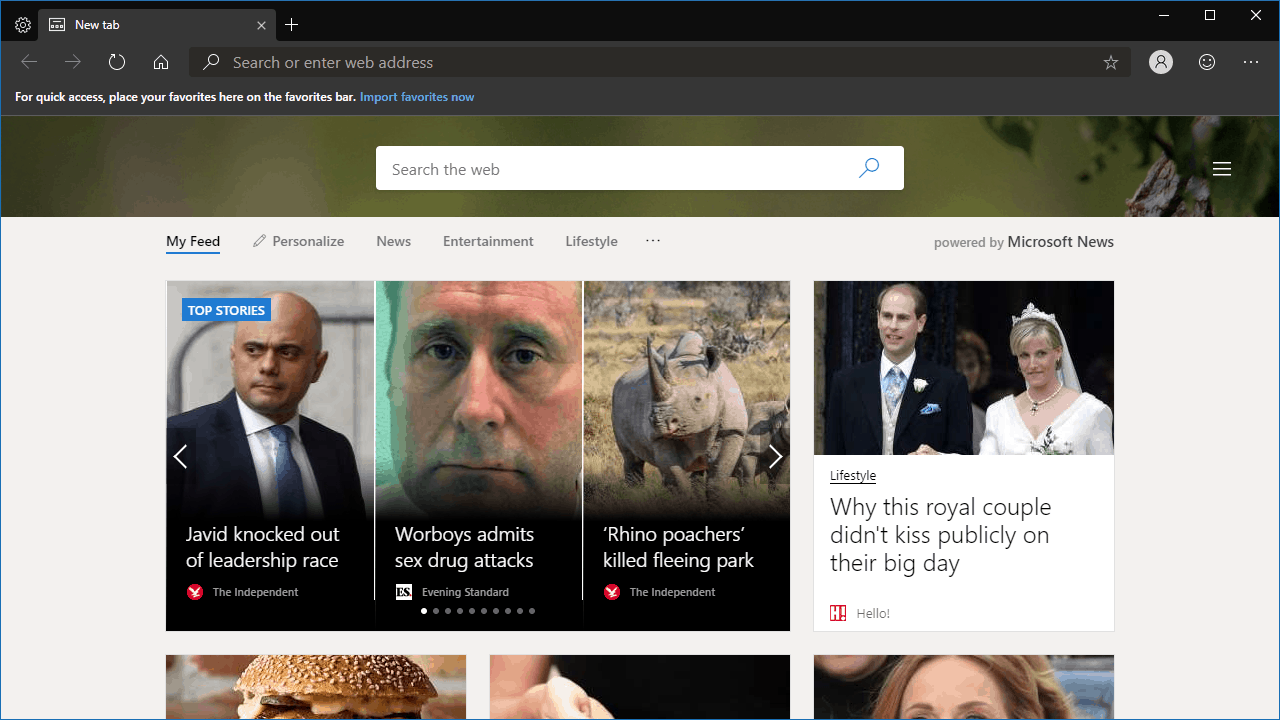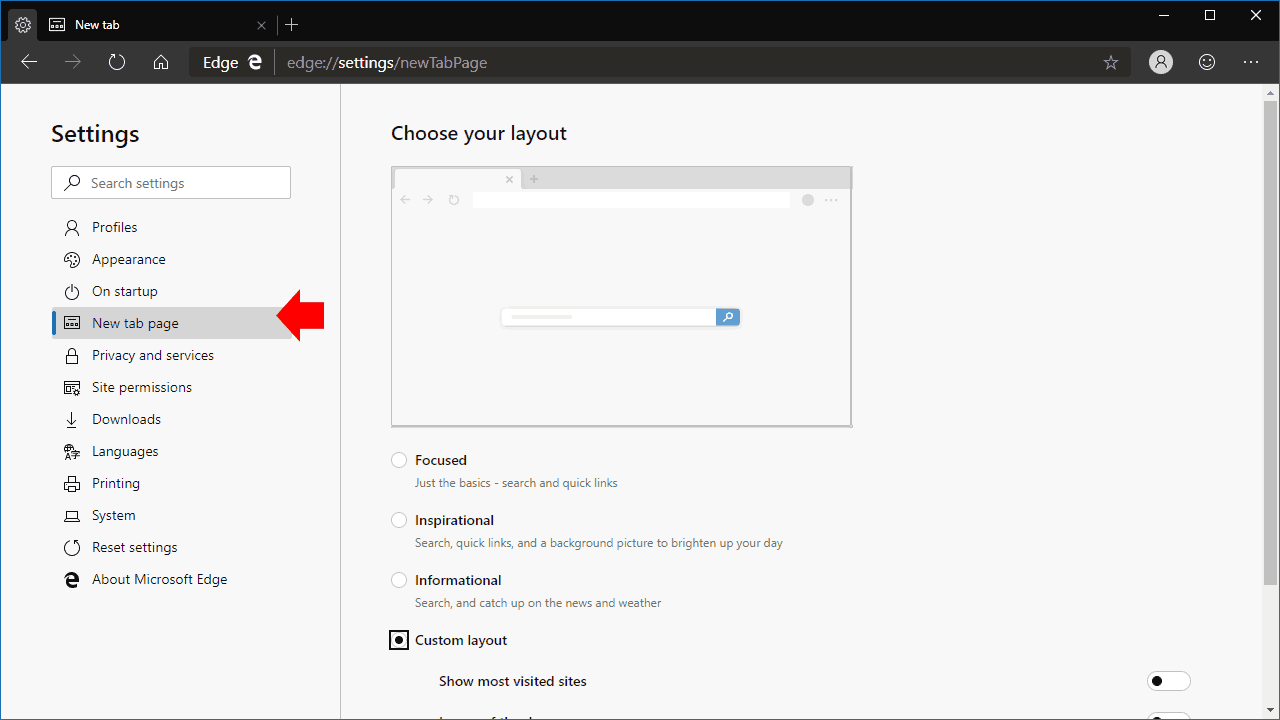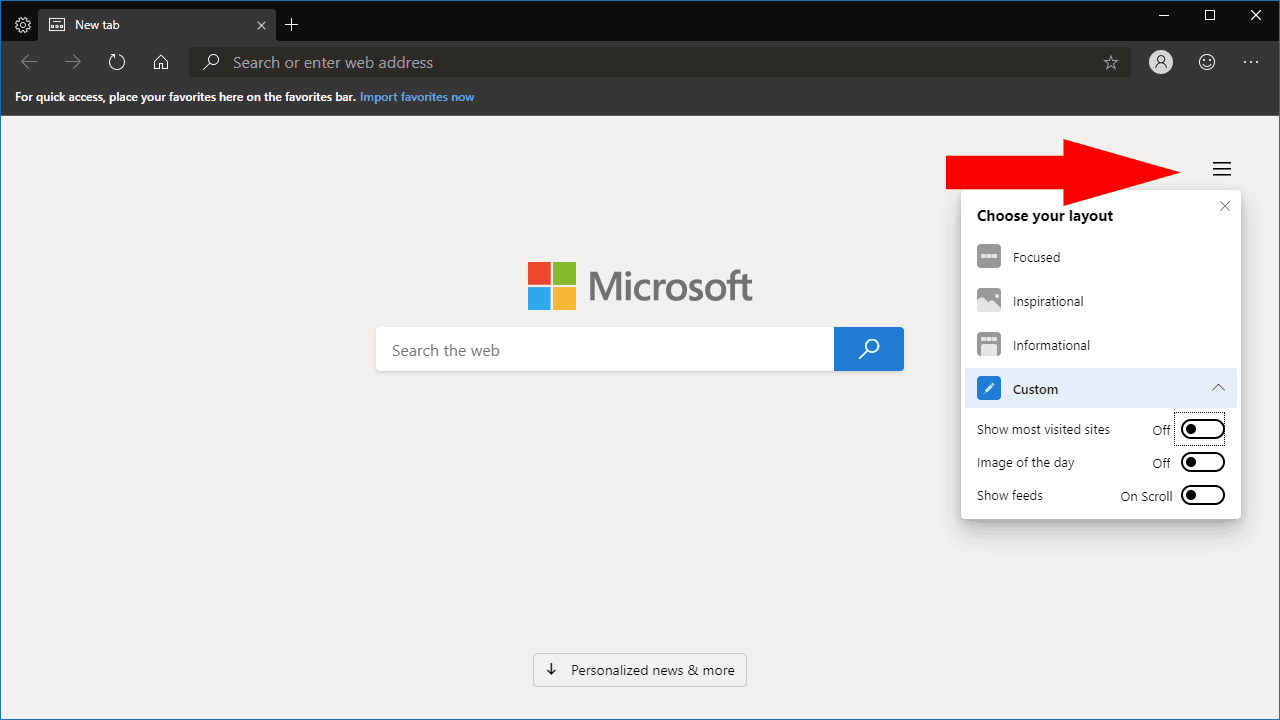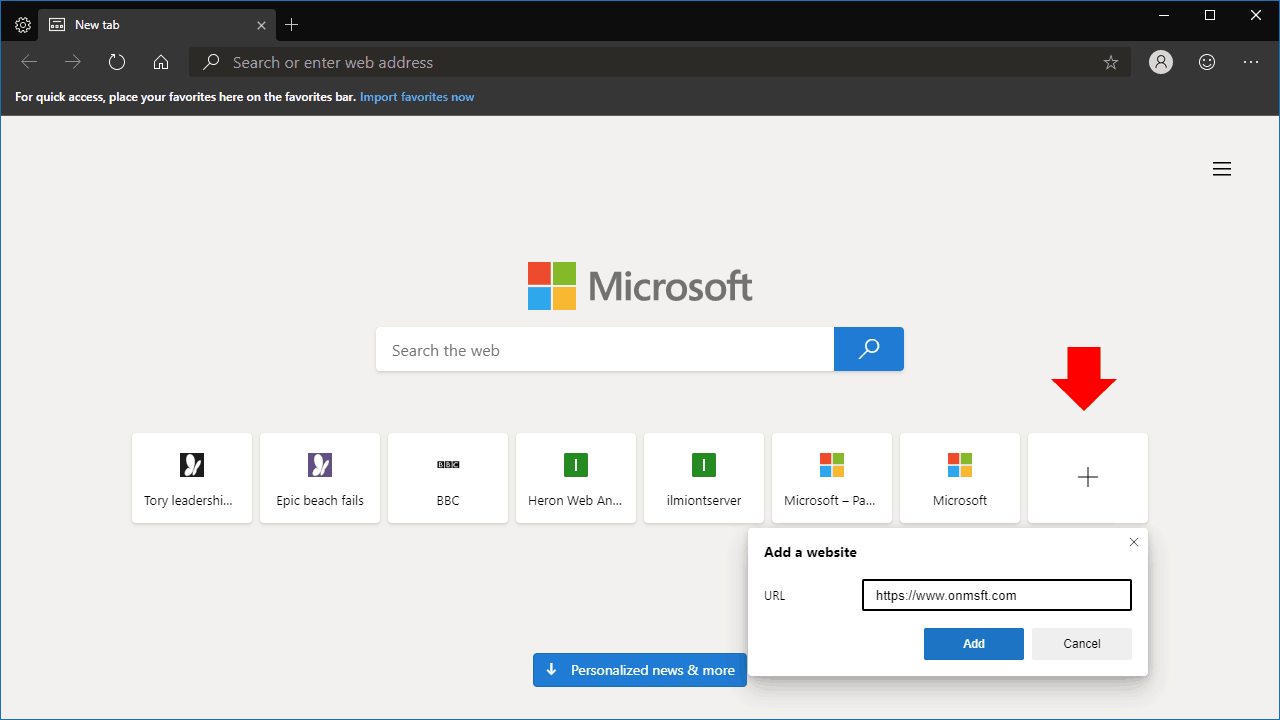Як налаштувати сторінку нової вкладки в Microsoft Edge Insider
Microsoft Edge Insider надає кілька варіантів налаштування сторінки нової вкладки. За замовчуванням він демонструє фотографію дня Bing та надає швидкі заголовки новин. Якщо це занадто багато непотрібної інформації, ви можете налаштувати відображення за допомогою налаштувань Edge.
При новому встановленні браузера сторінка нової вкладки буде виглядати схоже на знімок екрана, показаний вище. Рядок пошуку та панель швидкого доступу накладаються на фотографію дня Bing. Напівпрозора кнопка внизу екрана дозволяє отримати доступ до стрічки новин Microsoft, яка використовується як нова сторінка вкладки в поточній загальнодоступній версії Edge на основі EdgeHTML.
Щоб отримати доступ до параметрів налаштування, натисніть значок меню гамбургера у верхньому правому куті сторінки. Ви також можете відкрити налаштування Edge і натиснути «Сторінка нової вкладки» – обидва методи відображають однакові параметри.
Існує три попередньо встановлені стилі, між якими можна перемикатися: Фокусований, Натхненний та Інформаційний. Inspirational описує макет за замовчуванням. Інформаційно відображаються основні моменти вашої стрічки новин внизу сторінки, подібно до домашньої сторінки Bing.com. Тим часом Focused повертає все до основ, видаляючи фонове зображення, але зберігаючи панель пошуку та швидкі посилання на веб-сайт.
Параметр нестандартного макета надає вам більше контролю. Ви можете індивідуально вмикати та вимикати найбільш відвідувані сайти, компоненти зображення Bing та стрічки новин. За допомогою кнопок перемикання виберіть лише ті елементи управління, які вам важливі. Незалежно від вашого вибору, панель пошуку завжди залишатиметься видимою на сторінці.
Нарешті, якщо ви ввімкнули смужку “найбільш відвідувані сайти”, ви можете налаштувати сайти, які відображаються тут. Наведіть курсор на плитку сайту та натисніть “X” у верхньому правому куті, щоб видалити її. Ви можете додати власне посилання, натиснувши плитку “+” в кінці смужки та ввівши адресу сайту.
Варіанти досить зрозумілі, тому, сподіваємось, вам не складе труднощів створити свою персоналізовану сторінку. Якщо ви хочете бачити останні новини або використовувати мінімальний досвід, ви повинні мати змогу досягти бажаного вигляду за допомогою оновленої сторінки нової вкладки в Edge Insider.